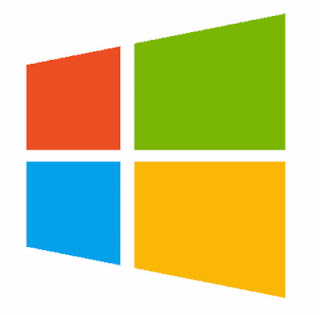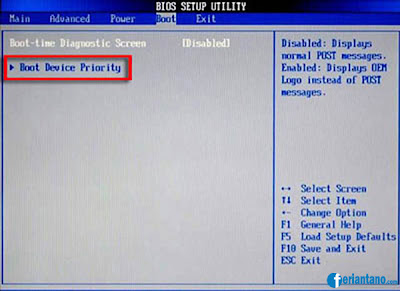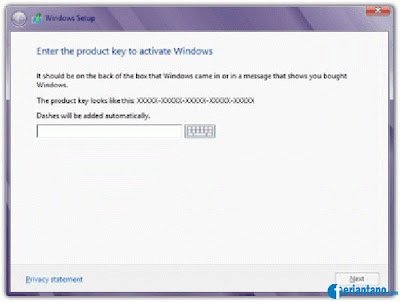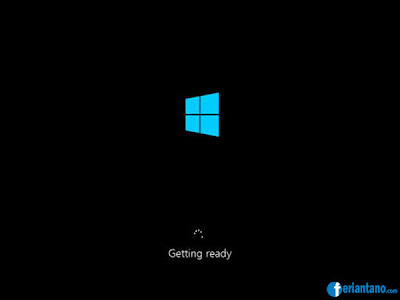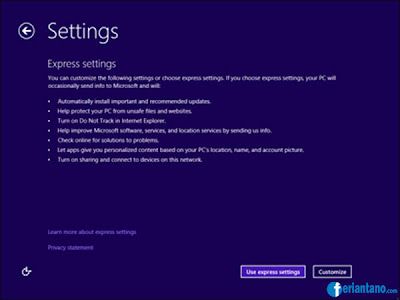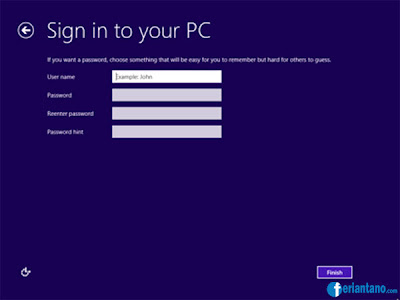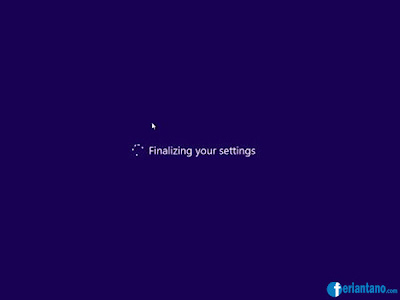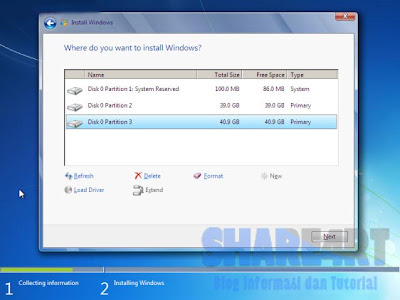Ingin ku coba lagi mengulang yang telah terjadi, Tetapi semua sudah tak berarti, Kau telah pergi :(
Betapa ku pasrahkan hatiku, betapa aku mencintaimu. Tapi apa yang kau beri untukku ? Kau tukar semua dengan luka & kesakitanku.
cepat pulang,cepat kembali, jangan pergi lagi. firasatku ingin kau tuk cepat pulang, cepat kembali, jangan pergi lagi :(
Percuma saja mencintai seseorang dengan tulus yang hasilnya hanya sia-sia, membuat hati sakit, membuat air mata menetes dan membuat badan down.
Tau kah kamu? satu hari itu 24 jam dan 80% dari waktu itu aku gunakan untuk memikirkan kamu, tapi kamu gak pernah tau itu.
Menunggu CINTA mu itu seperti menunggu DAMRI jurusan kuburan... yang gak akan pernah datang..
Maaf aku menyukaimu, aku tau rasa ini tak pantas kuberikan padamu, tapi jujur aku sayang kamu walau kau tak tau itu
Kenapa kamu harus singgah dalam hidupku kalau cuma bisa menyayat hatiku?
Jujur itu lebih baik walau kejujuranmu itu mengungkap kenyataan yng menyakitkan.
Kenapa kamu terkesan cuek sama aku, padahal aku tak ada habisnya untuk memperhatikanmu
Aku suka sama kamu, tapi kmu ga tau perasaan aku.. Hingga akhirnya ku menyesal saat kamu sudh ada yng memiliki
kau hancur kan aku dengan sikapmu tak sadarkah kau telah menyakitiku . lelah hati ini menyakitimu cinta ini membunuhku
Sakit hati ini. Bukan krn dirimu, tp krn cinta kita. Kau tak sanggup lg menemani diriku di setiap waktumu
Aku punya dunia, duniaku begini. Kupunya mata, kupunya telinga. Jangan anggap ku batu yang tanpa perasaan, melihatmu dengannya aku panas .
Selama aku pergi ku akan mengingatmu, tak hanya sementara. Selalu dan selalu kurindukan senyummu untukku disini
(di antara beribu bintang hanya kaulah yang paling terang) Ya cuma kamu dan hanya kamu yang selalu ada untukku, Dan paling mengerti aku.
maafkan aku yg selalu menyakitimu, mengecewakanmu dan meragukanmu. tersadar aku bila kamu yang terbaik, terima aku, mencintaiku apa adanya.
Sebelum terlalu jauh mending menjauh dari sekarang sebelum semuanya berakhir menyakitkan
Sekarang susah nyari yg setia apa lagi yg tulus
kenapa cuma gue yg disalahin? sementara orang lain jg ngelakuin hal yg gue lakuin
Dengerin nama lo aja udah bikin bete -_-"
Nggk ush kmu mmbri aku hrpan sebsar itu ,
jika kmu sndiri yg menghncurkan itu dngn sikap mu yg dingin ke aku
Korban penipuan mah ga sakit, korban kecelakaan juga biasa,
tpi kalo jdi korban perasaan kmu itu rasanya sakit bgt :’(
Hujan datang menyerbu.. dingin datang kepadaku..
aku sayang kepadamu.. tapi kamu ga sayang kepadaku..
Hanya dirimu yang bisa membuatku tenang, tanpa dirimu aku merasa hilang dan sepi, dan sepi.
Aku ingin menjadi mimpi indah dalam tidurmu. Aku ingin menjadi sesuatu yang mungkin bisa kau rindu. Karena langkah merapuh tanpa dirimu .
Aku bisa membuatmu jatuh cinta kepadaku meski Kau tak cinta kepadaku. Beri sedikit waktu biar cinta dtg karna tlh terbiasa . "
Terlalu sadis caramu menjadikan diriku pelampiasan cintamu agar dia kembali padamu tanpa perduli sakitnya aku
Jujur aku tak kuasa saat terakhir ku genggam tanganmu namun yang pasti terjadi kita mungkin tak bersama lagi.
Ada cerita tentang aku dan dia dan kita bersama saat dulu kala
Kupejamkan mata ini, Mencoba tuk melupakan, Segala kenangan indah tentang dirimu , Tentang mimpiku
Ada apa kiranya disana kok perasaan tidak enak,
Ya Allah... Lindungilah dia yang kusayangi...
Inginnya aku terus memantau keadaanmu
namun semua tak mungkin karena kujauh.
Disaat seperti inilah aku pengen buanget dekat dengannya.
Kucoba membina rasa saling percaya
meski batin ini rasanya tak karuan
Kucoba tidur dan pejamkan mata
Tapi melupakanmu itu tidak mungkin
Cintaku harus jujur...
bila di dekatmu hatiku senang
bila jauh hatiku gelisah...
inikah cinta yang sebenarnya?
Aku harus bertahan untuk menantimu
meski penantian ini begitu berat
kesabaran dalam iman telah menepis kegalauan hatiku
karna engkaulah satu-satunya untukku &bpastikan kita kan selalu bersama. karna dirimulah yg sanggup mengerti aku dalam susah ataupun senang
jika memang dirimulah tulang rusukku kau akan kembali pada tubuh ini. ku akan tua dan mati dalam pelukmu untukmu seluruh nafas ini.
ku tak mengerti cinta indahnya hanya di awal ku rasa mengapa kau benar dan aku selalu salah
Hanyalah dirimu, mampu membuatku jatuh Dan mencinta. Kau bukan hanya sekedar indah , kau tak akan terganti
Meski waktu datang Dan berakhir sampai kau tiada bertahan, semua takkan mampu mengubahnya, hanyalah kau yg Ada direlungku ..
Tuhan tolonglah sampaikan sejuta sayangku untuknya. Ku terus berjanji tak kan khianati pintanya ..
= DEMIKIA KATA2 DARI SAYA SEMOGA DAPAT BERMANFAA :)